Enviar fragmentos de código numa mensagem no Microsoft Teams
Para enviar um fragmento de código numa conversa ou mensagem de canal:
-
Selecione Formatar

-
Selecione Fragmento de código

-
Na caixa de diálogo, introduza o código juntamente com um título para o fragmento. Selecione a caixa de verificação se pretender que o texto seja moldada e, em seguida, selecione o menu pendente para escolher o idioma que pretende utilizar.
-
Selecione Cancelar ou Inserir para adicionar o fragmento à sua mensagem.
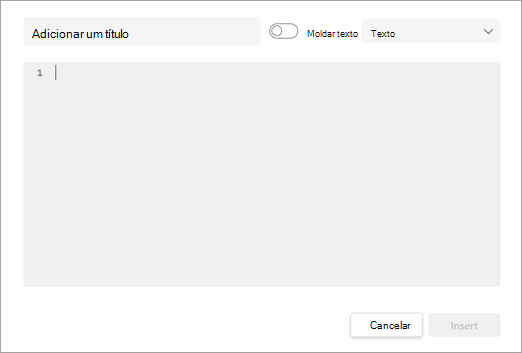
O realce e o avanço automático da sintaxe ajudam-no a escrever o código da forma que pretende. Quando envia o fragmento, este é incluído na mensagem como um cartão e o destinatário pode vê-lo inline com o realce da sintaxe intacto.
Para editar o fragmento de código depois de o ter enviado, selecione Mais opções 












